笔记本电脑的屏幕怎么调亮 笔记本电脑亮度调节方法
更新时间:2023-12-13 16:03:58作者:xtliu
笔记本电脑已经成为我们日常生活和工作中不可或缺的一部分,有时候我们可能会面临一个问题:笔记本电脑的屏幕亮度调节该如何操作呢?毕竟无论是在室内还是户外使用笔记本电脑,合适的亮度都能够提供更好的视觉体验,并减少对眼睛的伤害。了解和掌握笔记本电脑的亮度调节方法是非常重要的。在本文中我们将为大家详细介绍几种常见的笔记本电脑亮度调节方法,帮助大家轻松解决亮度调节的问题。
步骤如下:
1.启动笔记本电脑,在桌面右下角点击电源图标。如图所示,在弹出的窗体中点击“调整屏幕亮度”进入亮度调节设置界面。

2.如图,进入屏幕亮度调节窗体后。点击窗体底部的调节滑块,向左调节屏幕将会变暗,相反,向右调节屏幕便会变亮。
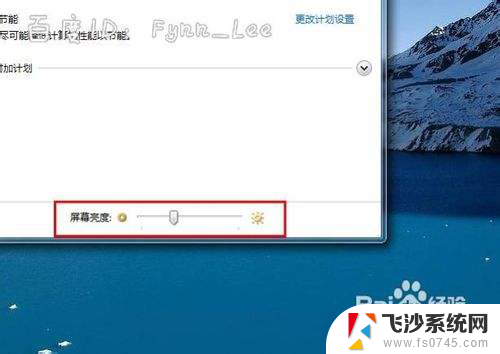
3.你可以在“平衡”或“节能”下点击“更该计划设置”进行屏幕亮度的调节。如图所示,在不同的电源环境下设置屏幕亮度以最大化节能。
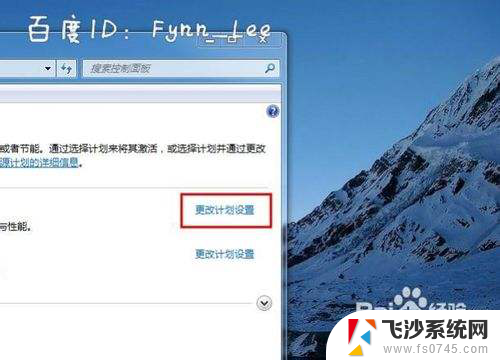
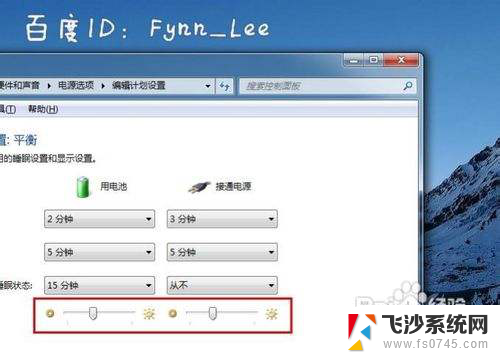
4.当然,你不止这一种调节屏幕亮度的方式。还可以通过快捷组合键进行屏幕亮度的快速调节。一些电脑可以通过Fn键和“设置向上”键进行调节。


以上就是笔记本电脑的屏幕调亮方法的全部内容,如果有出现这种现象的朋友,不妨根据小编的方法来解决,希望对大家有所帮助。
- 上一篇: pdf电脑怎么打印 如何打印PDF文件
- 下一篇: 电脑鼠标控制面板失灵 笔记本鼠标触摸板不灵敏怎么办
笔记本电脑的屏幕怎么调亮 笔记本电脑亮度调节方法相关教程
-
 笔记本电脑屏幕调节亮度 笔记本电脑亮度调节方法
笔记本电脑屏幕调节亮度 笔记本电脑亮度调节方法2025-03-27
-
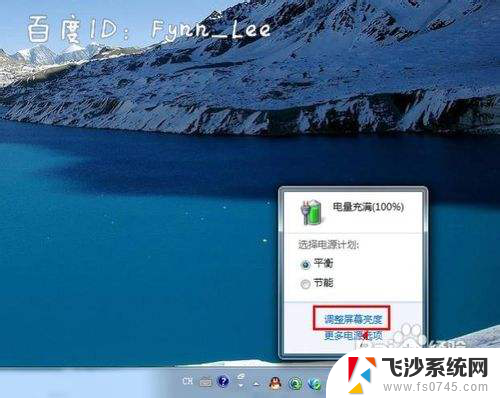 笔记本电脑亮度怎样调节 笔记本电脑亮度调节方法
笔记本电脑亮度怎样调节 笔记本电脑亮度调节方法2025-03-23
-
 如何调笔记本电脑的亮度 笔记本电脑亮度调节方法
如何调笔记本电脑的亮度 笔记本电脑亮度调节方法2024-01-07
-
 笔记本电脑在哪里调屏幕亮度 笔记本亮度调节快捷键
笔记本电脑在哪里调屏幕亮度 笔记本亮度调节快捷键2024-04-05
- 联想笔记本电脑调整亮度 联想电脑屏幕亮度调节方法
- 调节笔记本亮度 笔记本电脑亮度调节方法
- 笔记本电脑 调亮度 笔记本电脑亮度调节方法
- 笔记本电脑怎么亮度调节 笔记本电脑亮度调节无效
- 笔记本屏幕如何调亮 如何调节笔记本电脑亮度
- 如何调笔记本亮度 笔记本电脑亮度调节方法
- 电脑如何硬盘分区合并 电脑硬盘分区合并注意事项
- 连接网络但是无法上网咋回事 电脑显示网络连接成功但无法上网
- 苹果笔记本装windows后如何切换 苹果笔记本装了双系统怎么切换到Windows
- 电脑输入法找不到 电脑输入法图标不见了如何处理
- 怎么卸载不用的软件 电脑上多余软件的删除方法
- 微信语音没声音麦克风也打开了 微信语音播放没有声音怎么办
电脑教程推荐
- 1 如何屏蔽edge浏览器 Windows 10 如何禁用Microsoft Edge
- 2 如何调整微信声音大小 怎样调节微信提示音大小
- 3 怎样让笔记本风扇声音变小 如何减少笔记本风扇的噪音
- 4 word中的箭头符号怎么打 在Word中怎么输入箭头图标
- 5 笔记本电脑调节亮度不起作用了怎么回事? 笔记本电脑键盘亮度调节键失灵
- 6 笔记本关掉触摸板快捷键 笔记本触摸板关闭方法
- 7 word文档选项打勾方框怎么添加 Word中怎样插入一个可勾选的方框
- 8 宽带已经连接上但是无法上网 电脑显示网络连接成功但无法上网怎么解决
- 9 iphone怎么用数据线传输文件到电脑 iPhone 数据线 如何传输文件
- 10 电脑蓝屏0*000000f4 电脑蓝屏代码0X000000f4解决方法